来源:网络 作者:Uidet网页设计
本教程主要使用Photoshop制作蓝色场景的岩石艺术字教程,作者制作岩石字的方法非常不错。过程:直接使用山岩uimaker.com/uimakerdown/">素材,截取局部按文字轮廓摆放,边缘部分用橡皮或蒙版处理自然,然后调色并增加一些装饰即可,喜欢的朋友让我们一起来学习吧。
最终效果

1、创建一个新的文档大小的1440 px * 720 px和黑色背景。使用云笔刷,在画布涂抹。您可以选择您喜欢的任何云笔刷,效果如下。

2、岩石结构加载到Photoshop并选择岩石的顶端,如下所示。


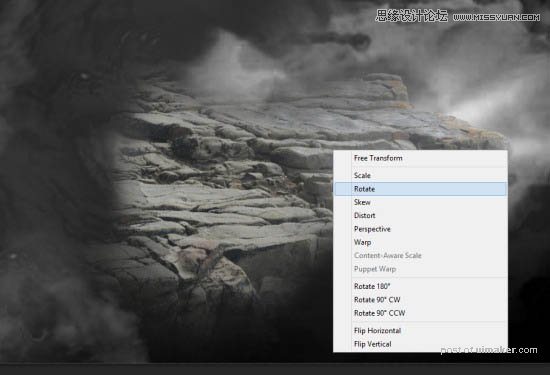
4、用软橡皮擦除边缘的岩石,因此混合到云背景。

5、重复上面的过程并添加另一块岩石画布的左边。


6、写上文本在这一步。使用您喜欢的任何字体,添加到我们的文档。
